photoshop如何自然组合图片
的有关信息介绍如下: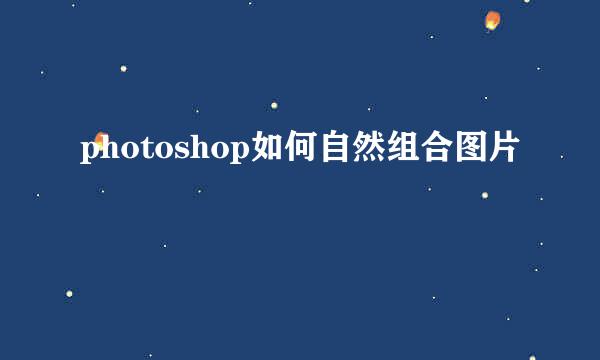
Photoshop是一款非常强大的专业级修图软件,我们可以使用Photoshop轻松进行各类图片的修改,以及重组效果处理,从而将各个图片的亮点进行融合,大大增加成品的整体和谐度和效果,下面我们就使用Photoshop进行多张图片的组合,并将其进行更加自然的处理。
Photoshop进行图片组合的时候,我们需要新建一个白色的空白画布,直接开启Photoshop,使用快捷键“Ctrl+N”,即可进行新建。
完成新画布的新建之后,我们首先打开一个需要的素材图片,放置到合适的位置,一般使用Photoshop进行图片组合时,至少需要两张素材图片。
在使用素材图片时,多数图片的亮度都是偏高的,因此我们在Photoshop右侧图层窗口中,选择“添加填充效果”,在弹出的菜单中选择“亮度/对比度”,调整亮度。
随后,我们将另一张素材图片放置到合适的位置,素材图片的大小并不一定完全合适,因此我们需要进行复制调整,以及透明度等调整,将素材进行配合。
利用素材图片,将我们新建的空白画布的合适位置都填充完毕,在衔接处,可以使用图层蒙版以及画笔工具,进行模糊化的处理。
随后,选中我们新加的图片素材,依旧选择“添加填充效果”,在弹出菜单中选择“亮度/对比度”,调低亮度,再选择“曲线”,进行调整,让画面整体亮度和谐。
亮度调整后,我们即可进行色调和色彩的调节,新建图层,填充上我们需要的渐变色调,之后填充图层的混合模式选择为“叠色”或者“柔光”。
可以看到,我们的图片素材整体都变为了我们设置的填充颜色,随后我们在合适的位置增加其他的素材图片,装饰用素材图片,最好和场景和色调具有和谐的效果。
在进行图片组合时,一般来说,天空等透明度较高的图片的亮度要高,因此我们可以使用填充效果,对天空场景进行额外的亮色填充。
依旧将混合模式调整为“叠色”,这样天空场景的颜色就会亮于其他区域,这样画面的整体就会明暗区分,同时画面的和谐度也会更加高,最后我们可以在中心区域增加事物作为主体,即可完成组合。



